UEStudio 19是一款非常优秀的文本代码编辑器,全新版本,除了保留原来实用功能之外,还添加了许多不一样的功能。IDM UEStudio可以让您通过搜索结果快速查看。 当然,您可以自定义用于“在文件中查找”输出的颜色,以便在主题管理器的新“输出”选项卡中满足您的偏好。为您提供支持。除了许多其他面向团队和开发人员的功能之外,Git集成功能也可以直接使用。添加了一个独特的专有多段编辑控件,以便在巨大的源文件中进行代码折叠 - 甚至是高达500 MB的文件!包含几个新的JS和CSS工具,只需单击鼠标即可轻松编辑缩小代码。重新编写Coding功能区以包含具有这些选项的新JS / CSS下拉列表。在业务中具有最强大,最直观的多点字符编辑和多选功能。一旦您的光标或选择符合您的需求,您可以像通常那样复制,剪切,粘贴,选择和删除。
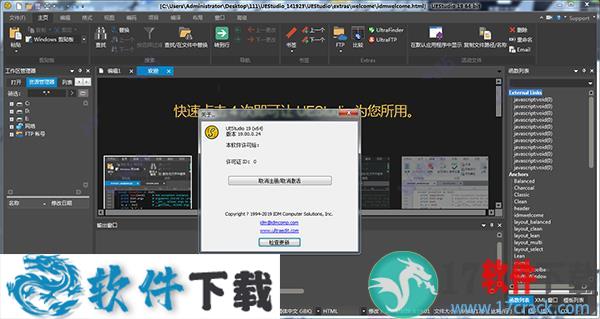
使用教程
1、先下载解压软件
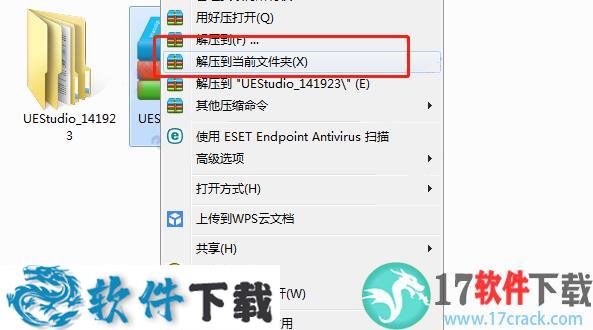
2、然后找到主程序“UEStudio.exe”打开即可

3、然后就可以使用软件了
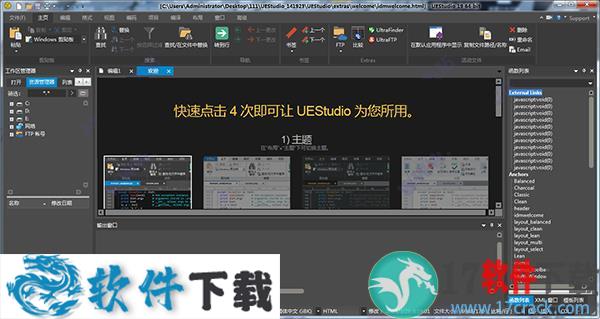
新功能
1、JavaScript / CSS压缩器和deminifier
直接在UEStudio中轻松压缩和解压缩JavaScript和CSS ... V19包含几个新的JS和CSS工具,只需单击鼠标即可轻松编辑缩小代码。重新编写Coding功能区以包含具有这些选项的新JS / CSS下拉列表。(目前,JavaScript和CSS的压缩删除了不必要的空格和注释,但未来的迭代可能包括变量简化,条件语句优化,CSS重构等等。)此外,您将在此菜单中看到UEStudio的本机JavaScript Lint选项,以便您可以语法检查您的JavaScript动态。
2、重新设计代码折叠
我们已经深入探讨了这一点,添加了一个独特的专有多段编辑控件,以便在巨大的源文件中进行代码折叠 - 甚至是高达500 MB的文件!您可能遇到的先前限制已被消除。除此之外,我们还改进并增强了代码折叠的准确性,解析和性能 - 尤其是在较大的文件中。
3、宏观性能检修
V19包括对宏播放和性能的一些实质性微调和优化。除了提高宏的可靠性,特别是那些循环到文件末尾的宏,我们还大大提高了播放速度。如果您的宏可以播放大量数据,那么您应该看到运行它们所需的时间显着改善。在许多情况下,我们已经看到宏播放时间减少到三分之一 - 或更多!- 以前版本的播放时间。
4、双击时突出显示所有出现的字符串
询问并且您将收到...您现在可以在双击时启用所有字符串的自动突出显示,使您能够立即查看变量或函数的所有出现。要启用此功能,请转到高级»设置»搜索»高级。
5、上下文敏感的提示
在UEStudio开放一段时间之后,您可能会注意到一些新的东西。我们在应用程序的下部区域添加了一个上下文相关的,不显眼的提示栏,以帮助您升级工作流程。打开一个XML文件?提示栏可能会建议您更快地整理XML代码。或者它可能会为您提供一个您不知道的隐藏功能的提示。
6、现代化的键映射
我们更新了一些关键映射以及一个先前硬编码的键映射。
您现在可以重新映射Ctrl + Tab和Ctrl + Shift + Tab以启用类似浏览器的选项卡切换。
文件中的替换被重新映射到Ctrl + Shift + R。
快速记录宏重新映射到Ctrl + Shift + Q。
ESC驳回了“突出显示全部”突出显示。

支持功能
1、在文件输出中升级查找
为查找文件输出结果带来了一些引人注目的新增强功能。最明显的是,查找结果的新语法突出显示在眼睛上更容易,并且可以让您通过搜索结果快速查看。当然,您可以自定义用于“在文件中查找”输出的颜色,以适应您在主题管理器的新“输出”选项卡中的偏好。
2、点击书签
曾经想通过简单的点击来设置书签? 现在你可以! V18通过新的书签装订线引入了点击书签。 您会在行号右侧看到书签排水沟,当它悬停在其上时,光标将变为书签以指示点击书签操作。 您也可以右键单击书签排水沟来访问几乎所有的书签功能。 如果您不希望看到书签排水沟或使用鼠标进行此操作,可以通过在布局选项卡中取消选中它,或通过右键单击它并选择“隐藏书签排水沟”来禁用它。
3、针对大量数据优化了XML / JSON管理器
大数据只是变得越来越大,我们一直在努力确保UEStudio的XML和JSON管理器能够完全适应它。为此,我们已经完全重写了这些组件,使得它们即使在大量数据的情况下也能够快速且高度响应。直接在XML管理器中滚动并浏览您的巨大XML数据结构。直接在JSON管理器中搜索巨大的JSON文件,并在闪存中查看结果。你会被吹走它的速度!
4、根据选定的文本过滤行
是否需要根据特定的字符串或短语过滤文件中的行?使用版本18,可以在首页选项卡中使用新的“选择过滤器”命令比以往更容易。选择你的字符串,点击过滤器,将隐藏所有不包含字符串的行。点击查看标签中的“全部展开”(或按Ctrl + *)再次显示所有行。
5、从Windows资源管理器中打开UEStudio中的文件夹
使用基于文件夹的项目做很多工作?在Windows资源管理器上下文菜单中的新“打开文件夹”选项使得在文件视图中加载项目文件夹变得轻而易举。以这种方式打开文件夹后,将在文件视图“资源管理器”窗格中将其显示为根。此外,只要保持打开状态,将默认为“文件打开”和“在文件中查找”的文件夹位置。
6、在文件,项目中查找更好的文件夹选择器
我们已经完成了一些UI工作,以在应用程序的几个区域提供更直观的文件夹选择器。在“查找/替换文件”,“添加文件夹(到项目)”和“设置”中,您将享受新的“选择文件夹”对话框!
7、点击书签
曾经想通过简单的点击来设置书签?现在你可以!V18通过新的书签装订线引入了点击书签。您会在行号右侧看到书签排水沟,当它悬停在其上时,光标将变为书签以指示点击书签操作。您也可以右键单击书签排水沟来访问几乎所有的书签功能。如果您不希望看到书签排水沟或使用鼠标进行此操作,可以通过在布局选项卡中取消选中它,或通过右键单击它并选择“隐藏书签排水沟”来禁用它。
快捷键
F1:显示UltraEdit的帮助
Shift+F1:调用上下文帮助
Ctrl+N:创建一个新文档文件
Ctrl+O:打开现有的文档文件
Ctrl+Q:打开现有的文档文件,但不显示 打开文件对话框
Ctrl+F4:关闭现有的文档
Ctrl+S:保存活动文档
F12:保存活动文档作为新文件
Ctrl+P:打印活动文档
Ctrl+X:从活动文档的文本剪切到剪贴板
Ctrl+C:从活动文档的文本复制到剪贴板
Ctrl+V:从剪贴板粘贴文本到活动文档
Ctrl+0-9:选择当前剪贴板
Ctrl+A:选择活动文档中的所有文本
Ctrl+Z:撤消如果可能的最后一个动作
Ctrl+Y:编辑重做
Ctrl+J:编辑选择当前字(同 双击)
Ctrl+E:编辑删除线
Ctrl+F11:编辑删除行首
Ctrl+F12:编辑删除到行尾
Ctrl+W:切换自动换行开/关
F7:编辑插入时间/日期
Alt+F3 or Ctrl+F:查找字符串
Ctrl+F3:最后发现重复朝文件的开头
F3:最后发现重复向文件结尾
Ctrl+B:查找匹配的括号([{}或者,])
编辑点评:
咿呀咿呀:
使用IDM UEStudio 19居然3年了,陪伴了我很长时间,真的很不错,有了它各方面工作效率都大大提升,省下了不少时间摸鱼。
重要提示
提取码:eh9v
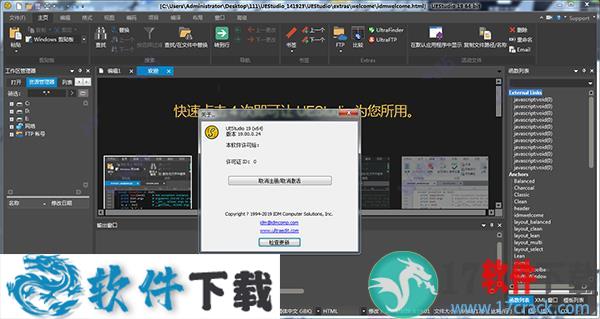

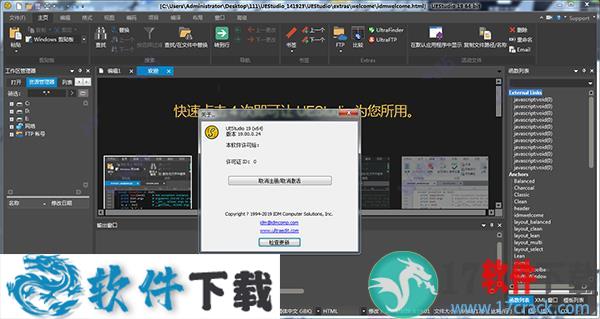
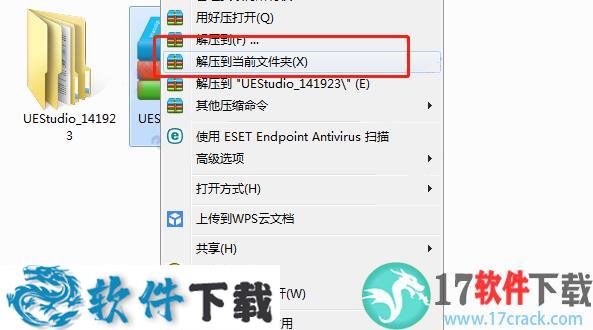

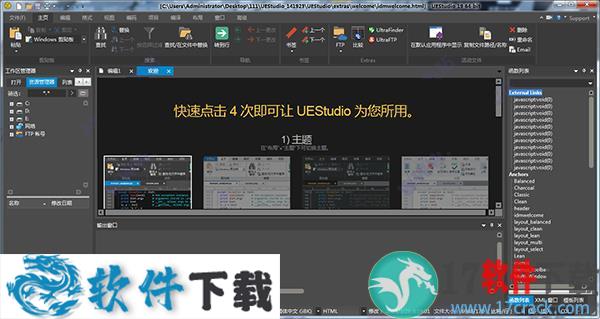

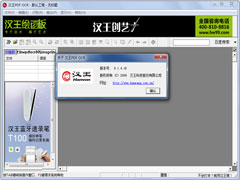 汉王PDF OCR免费安装版(汉王OCR图片文字识别) V8.1.4.16
汉王PDF OCR免费安装版(汉王OCR图片文字识别) V8.1.4.16 2022-12-01
2022-12-01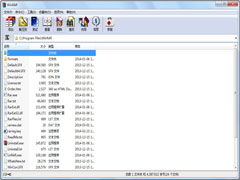 WinRAR 64位简体中文破解版 V6.2.0.0
WinRAR 64位简体中文破解版 V6.2.0.0 2022-11-22
2022-11-22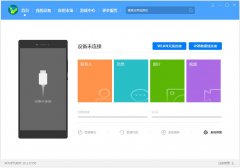 HiSuite官方安装版(华为手机助手) V11.0.0.560
HiSuite官方安装版(华为手机助手) V11.0.0.560 2022-12-14
2022-12-14 MyDiskTest中文绿色免费版 V3.00
MyDiskTest中文绿色免费版 V3.00 2022-11-07
2022-11-07 WinRAR 64位简体中文安装版 V6.11.0.0
WinRAR 64位简体中文安装版 V6.11.0.0 2023-01-19
2023-01-19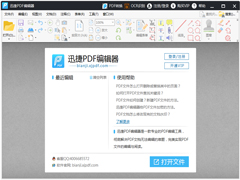 迅捷PDF编辑器免注册破解版 V2.1.4.36
迅捷PDF编辑器免注册破解版 V2.1.4.36 2023-02-10
2023-02-10 福昕PDF阅读器简体中文安装版 V11.0.116.50929
福昕PDF阅读器简体中文安装版 V11.0.116.50929 2023-01-14
2023-01-14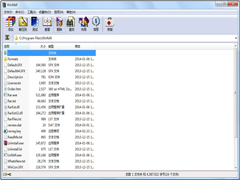 Winrar 64位英文安装版 V6.2.0.0
Winrar 64位英文安装版 V6.2.0.0 2023-02-02
2023-02-02 网络编辑超级工具箱绿色版 V1.0
网络编辑超级工具箱绿色版 V1.0 2022-11-25
2022-11-25 爱思助手官方安装版 V7.98.67
爱思助手官方安装版 V7.98.67 2022-11-30
2022-11-30